win7電腦中查看主板型號(hào)具體操作方法
今日為你們帶來的文章是關(guān)于win7電腦的,你們曉得win7電腦中如何查看主板型號(hào)嗎?在此就為你們帶來了win7電腦中查看主板型號(hào)的具體操作方法。

1、主板購買之初都會(huì)有一個(gè)外包裝,這個(gè)包裝箱的側(cè)面一般都會(huì)貼上你所購買的主板的詳細(xì)配置信息,我們可以通過它快速的知道我們電腦主板的型號(hào),當(dāng)然也可以從它附帶的說明書中了解更加詳細(xì)的配置信息;如圖所示:

2、有的朋友可能并不會(huì)保存這些包裝箱或者是說明書,沒了它們難道就不能知道自己的主板型號(hào)了嗎?當(dāng)然能,我們只需要拆開我們的機(jī)箱,找到主板芯片,上面就會(huì)記錄有關(guān)于我們的主板的型號(hào)了;如圖所示:

3、有的朋友又會(huì)問了,拆機(jī)不是我擅長(zhǎng)的呀,再說我也不知道什么是主板芯片,有沒有其他的方法了呢?當(dāng)然有,我們可以通過開機(jī)自檢的畫面來確認(rèn)主板的型號(hào),當(dāng)系統(tǒng)檢測(cè)內(nèi)存的時(shí)候我們可以按下鍵盤上的Pause/Break鍵,這樣自檢就會(huì)暫停,我們就可以查看主板的型號(hào)了(下圖紅線標(biāo)注處就是主板的型號(hào)了);如圖所示:
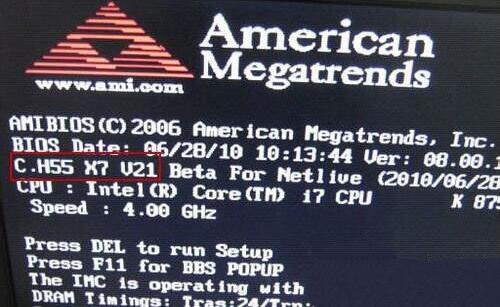
4、其實(shí)除了以上的方法之外,我們還可以借助軟件來查看電腦主板的型號(hào),這類軟件很多,像是魯大師,下載和安裝魯大師;如圖所示:
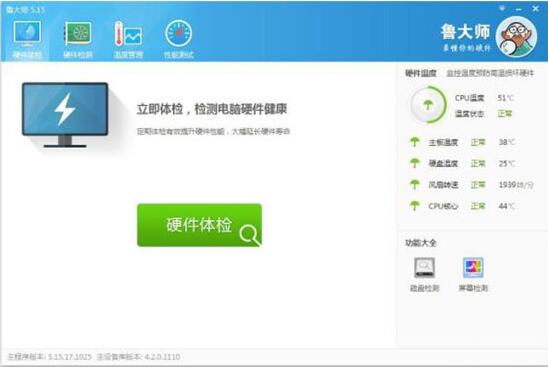
5、安裝完成后就可以使用軟件來檢測(cè)電腦的主板型號(hào)了。打開軟件,只需稍等片刻就會(huì)出現(xiàn)電腦的配置信息了,不但有主板信息,還有CPU,內(nèi)存,硬盤,顯卡等很多關(guān)于電腦的信息,可見軟件的功能還是十分強(qiáng)大的。如圖所示:
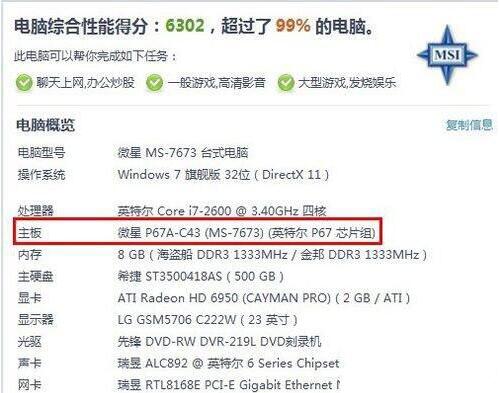
按照上文講述的win7電腦中查看主板型號(hào)的具體操作方法,你們自己也趕快去查看吧!
相關(guān)文章:
1. Mac版steam錯(cuò)誤代碼118怎么解決?Mac版steam錯(cuò)誤代碼118解決教程2. freebsd 服務(wù)器 ARP綁定腳本3. FreeBSD10安裝內(nèi)核源代碼方法講解4. 更新FreeBSD Port Tree的幾種方法小結(jié)5. 支持深色 / 淺色模式,微軟 Win11 Build 25281 為“產(chǎn)品密鑰”窗口啟用新界面6. grub2引導(dǎo)freebsd詳解7. UOS應(yīng)用商店不能用怎么辦? uos系統(tǒng)應(yīng)用商店不能使用的解決辦法8. rsync結(jié)合 inotfiy 實(shí)現(xiàn)實(shí)時(shí)備份的問題9. mac程序沒反應(yīng)怎么辦 mac強(qiáng)制關(guān)閉程序的方法10. 統(tǒng)信uos操作系統(tǒng)怎么激活? 統(tǒng)信UOS系統(tǒng)家庭版激活教程

 網(wǎng)公網(wǎng)安備
網(wǎng)公網(wǎng)安備